パーツも種類豊富なDIYアプリ!
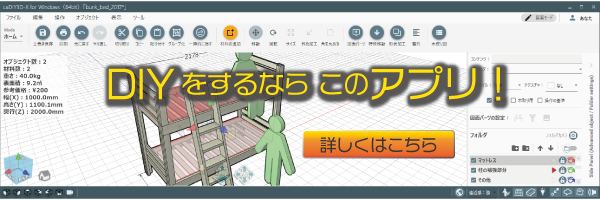
このアプリには、いろいろなパーツが用意されているからすぐに使うことができて便利ですよ! 実際はどんな感じになるのかな?3Dだからこそ実感できることが詰まったアプリです!
こんばんは。尾見@caDIY3D開発です。
DIYプロジェクト第4弾。ブースにパーゴラを作るの4回目です。
caDIY3D+の新機能を紹介しながら進めていますが、今回は「パーツのインポート」についてです。
今回はパーツのインポート
caDIY3D+の新機能の3つめはパーツのインポートです。こちらもユーザー様の要望が多い。
caDIY3Dで扱うデータは直方体と円柱が基本です。複雑な形状をモデリングすることは出来ません。これだけでもDIYや日曜大工では、ある程度のデザインが可能ですが表現力もある程度は欲しい。というところから生まれたのがcaDIY3Dの「その他モデル」。
3Dモデラーと呼ばれるソフトで自由に形状を作成して、それをパーツとして使用する機能です。しかし、その他モデルは弊社が提供しない限り増やすことが出来ません。
そこで今回は、ユーザーサイドで作成したり、入手した3Dデータをパーツとして使用する機能を追加します。

材料追加の画面が大きく変わります
パーツのインポート機能の前に、caDIY3D+では材料追加の画面が大きく変わります。
従来はリボンメニューのメニューから規格を選択しましたが、caDIY3D+では左側に規格パネルを表示して、規格をリスト表示します。
(この変更はcaDIY3D Ver1.8にも適用されます)
リストをクリックするだけで、その規格のプレビューがワークスペースに表示されるので、規格を確認しながら材料を選択出来ます。
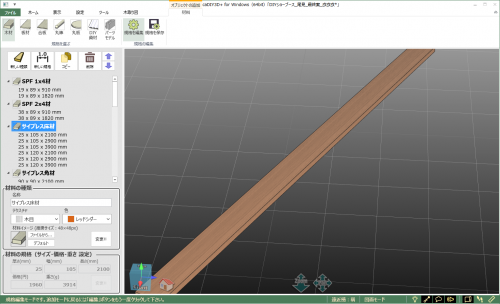
木材などの規格も、左のパネル内で行います。リボンメニューの「規格を編集」ボタンをクリックすると、編集用のパネルが表示されます。
規格リストは並び替えも可能。よく使う材料をリストの上に移動すれば、設計も捗りますね!
また、規格の検索機能も実装しました。沢山の規格の中からすぐに使用したい規格を探すことが出来ます。
いよいよ本題、パーツのインポート
今回ブースを設計するに当たってパーゴラ自体に特別なパーツは利用していませんが、カウンターのサイズやモニターの取り付け位置を確認するためにはモニターやPCなどのダミーが必要。
という訳で、ノートPCのモデルデータをインポートして置いてみたいと思います。
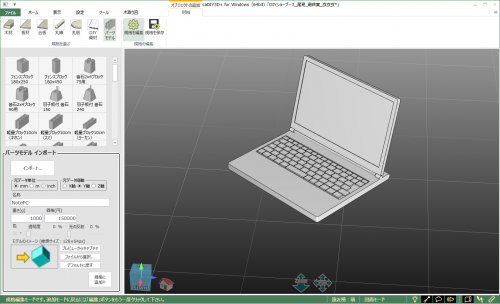
「パーツモデル(旧:その他モデル)」の規格編集では、上の画像ようなパネルが表示され、STL形式などで作成されたモデルデータをインポートできます。
caDIY3DではSTL形式でのエクスポートに対応していますので、簡単なものであればcaDIY3Dで作成して、それをパーツとして利用することも可能です。
(画像のノートPCはcaDIY3D+で作成したモデルです)
パーツとしてレイアウト
インポートしたモデルはブロックなどと同じようにパーツとして利用出来ます。
今回のノートPCのようなモデルから、金物や取っ手、キャスターなどのパーツを利用することが出来るようになります。
モデルデータを入手しないといけませんが、弊社からもモデルデータを提供、このサイトからもダウンロード出来るようにする予定です。

ブースのカウンターの上にノートPCを置いてみました。
パーゴラの制作は?というと…。
前回、購入した木材の加工を始めました。
まずは、柱をサンディングしています。というのも、ほどよい太さの柱が荒材しかなかったので、表面がひどい状態。
とてもそのまま使える状態では無いので、必死でサンディングしています。電動サンダーを使っても、1本仕上げるのに30分以上(柱は6本)。
高くてもプレーナー掛け(カンナ掛け)された材料を買ってくれば良かったと後悔…。

暑い…。
ざっと、新機能の紹介も終わったので、次回からは本格的に加工を始めます!!
最後にパーツをインポートする様子を動画にしましたのでご覧ください。
caDIY3Dのダウンロードはこちらのページから


0件のコメント